노션은 데스크톱 환경에서 강력한 생산성 도구로 알려져 있습니다. 그러나 노션 모바일 앱도 꾸준히 개선되며 그 활용도가 점점 높아지고 있습니다. 이동 중에도 아이디어를 정리하거나, 급히 업무 내용을 확인하고 수정하고 싶을 때 사용하기 유용하죠.
이번 글에서는 모바일 노션 앱의 특징과 데스크톱과의 차이점, 외출 중 활용 팁, 화면이 좁은 모바일 환경에서의 뷰 최적화 방법까지 자세히 알아보겠습니다.

모바일 노션 앱, 얼마나 쓸만할까?
노션은 데스크톱에서 주로 사용하는 툴입니다. 하지만 모바일 앱도 꾸준히 개선되며 유용성이 높아지고 있습니다. 노션 모바일을 통해 외출 중에도 메모하거나 간단한 수정 작업을 할 수 있어, 바쁜 일상 속에서도 정보를 놓치지 않고 관리할 수 있습니다.
물론 모바일만으로 모든 기능을 완벽히 활용하기엔 한계가 있지만, 보조 도구로써의 역할은 충분히 해냅니다. 특히 할 일 정리, 아이디어 기록, 캘린더 확인 등은 모바일 환경에서도 빠르게 처리할 수 있어 업무 흐름을 유지하는 데 큰 도움이 됩니다.
데스크톱과 비교했을 때의 차이점
데스크톱 버전은 넓은 화면과 키보드 활용으로 복잡한 작업이나 페이지 구조화에 강점을 보입니다. 반면, 모바일 앱은 화면이 작고 드래그 앤 드롭 기능이 제한적이기 때문에 페이지를 새로 구성하거나 블록을 정교하게 조정하는 데 불편함이 따릅니다.
또한 일부 뷰(보드, 타임라인 등)는 모바일에서의 가독성과 전환 속도 면에서 아쉬운 점이 있습니다. 하지만 빠른 메모, 체크리스트 작성, 알림 확인 등 단순하고 반복적인 작업은 모바일에서도 충분히 효율적입니다.
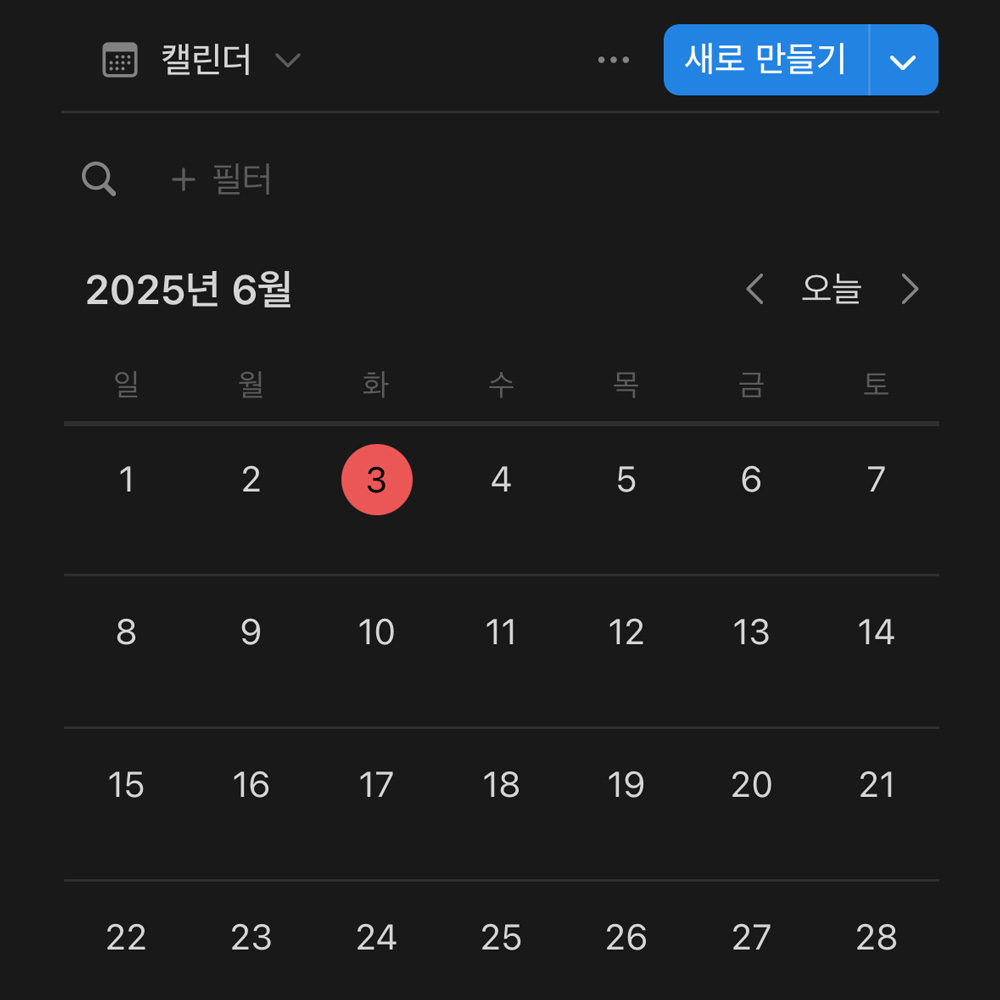
노션 모바일 앱의 기본 구조 이해
노션 모바일 앱은 좌측 상단의 메뉴 버튼을 통해 워크스페이스, 즐겨찾기, 최근 페이지 등으로 이동할 수 있는 구조로 되어 있습니다. 각 페이지는 세로 스크롤 방식으로 열리며, 상단의 ‘+’ 버튼을 통해 새 페이지나 블록을 추가할 수 있습니다.
하단에는 블록 단위의 콘텐츠가 쌓이는 방식으로, 데스크톱 버전과 같은 논리적 구조를 유지하면서도 모바일 터치에 최적화된 인터페이스를 제공합니다.
외출 중 빠르게 할 수 있는 핵심 활용법
노션 모바일 앱은 짧은 시간 안에 중요한 내용을 기록하거나 간단한 수정 작업을 할 수 있도록 설계되어 있습니다. 외출 중에도 빠르게 아이디어를 정리하고, 업무 관련 내용을 적어두거나, 필요한 정보를 바로 추가할 수 있기 때문에 바쁜 일상 속에서도 생산성을 유지하는 데 큰 도움이 됩니다.
특히 특정 상황에서는 데스크톱보다 모바일이 더 빠른 경우도 있습니다.
음성 입력과 빠른 메모
모바일 키보드의 음성 입력 기능을 활용하면 타이핑 없이도 빠르게 내용을 기록할 수 있습니다.
특히 걸으면서 아이디어가 떠오를 때, 또는 손을 자유롭게 사용할 수 없을 때 유용합니다. 노션 페이지를 열고 마이크 아이콘을 눌러 말하는 것만으로도 텍스트가 입력됩니다. 따라서 간단한 회의록이나 일기, 메모 등을 작성할 때 큰 도움이 됩니다.
모바일에서도 할 수 있는 데이터베이스 수정
모바일 앱에서도 데이터베이스 안의 항목을 수정할 수 있습니다. 예를 들어, 작업의 상태를 변경하거나 마감일을 수정하고, 새로운 항목을 추가하는 등의 작업이 가능합니다.
단, 테이블 전체 구조를 편집하는 것은 제한적일 수 있으니 간단한 수정이나 업데이트에 주로 활용하는 것이 좋습니다. 이동 중에도 프로젝트 현황을 확인하고 바로바로 반영할 수 있다는 점이 장점입니다.
모바일에서 파일, 이미지, 링크 첨부하는 법
노션 모바일에서는 갤러리에서 사진을 불러오거나 바로 사진을 찍어서 삽입할 수 있습니다. 또한 파일을 업로드하거나 클립보드에 복사한 링크를 붙여넣는 것도 손쉽게 가능합니다.
페이지 내에서 ‘+’ 버튼을 눌러 원하는 형식을 선택하면 되고, 첨부된 파일은 데스크톱과 동일하게 열람 및 다운로드할 수 있습니다. 외부에서 받은 이미지나 자료를 바로 정리하고 싶은 경우 유용한 기능입니다.
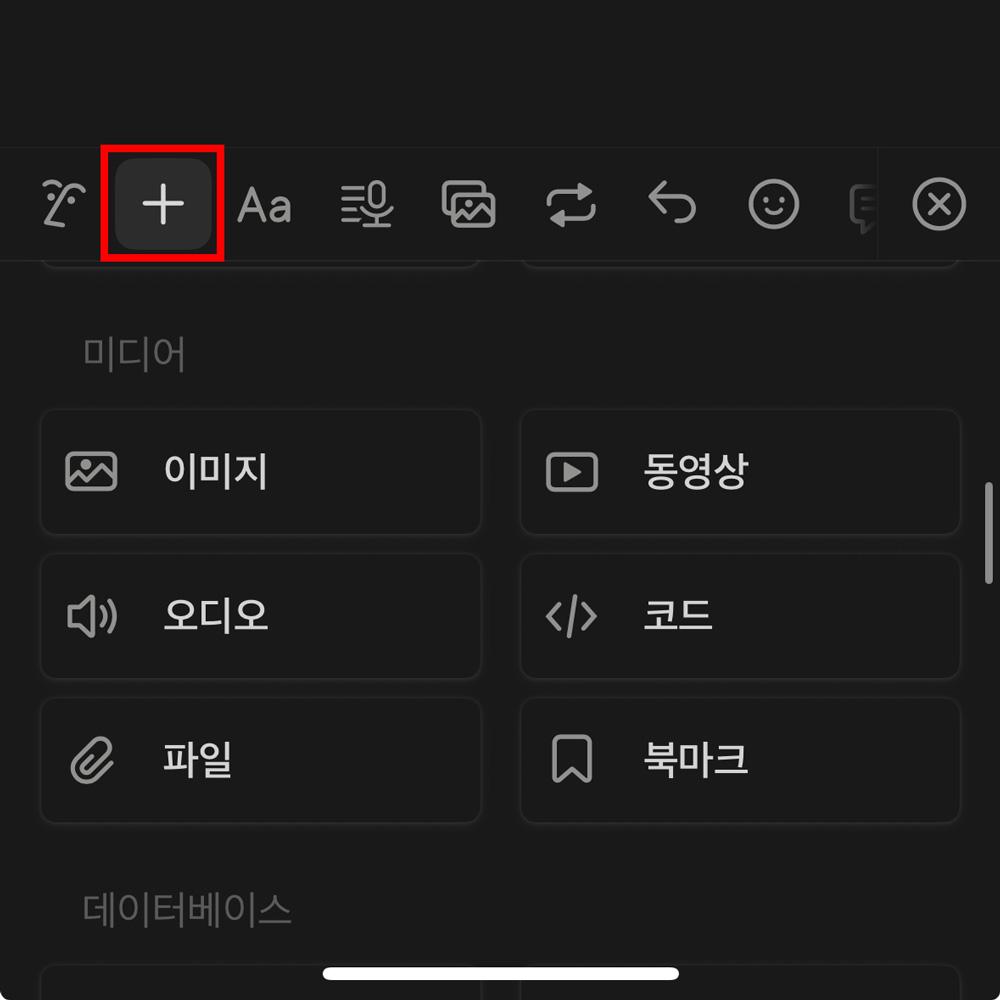
캘린더, 보드 뷰 모바일에서 제대로 쓰는 팁
모바일에서는 화면이 좁아 데스크톱처럼 넓은 시야로 보드나 캘린더를 확인하기 어려울 수 있습니다. 하지만 몇 가지 팁만 알아두면 작은 화면에서도 효율적으로 프로젝트 상태를 확인하고, 일정도 손쉽게 조정할 수 있습니다.
특히 출퇴근 시간이나 외부 일정 중에도 콘텐츠 흐름을 놓치지 않기 위해서는 모바일에서의 뷰 활용법이 중요합니다.
뷰 전환이 어려울 때 대처법
모바일에서는 페이지 상단에 있는 ‘View’ 탭을 눌러야 뷰 전환이 가능합니다. 하지만 가끔씩 해당 버튼이 잘 보이지 않거나, 너무 많은 뷰가 있을 경우 전환이 느릴 수 있습니다.
이럴 땐 꼭 필요한 뷰만 간소하게 만들어두는 것이 좋습니다. 기본 뷰를 자주 쓰는 방식으로 설정해두면 매번 전환할 필요가 없어 편리합니다. 뷰 이름을 명확하게 지정해두는 것도 빠른 전환에 도움이 되요!
필터, 정렬 기능은 모바일에서 어떻게?
모바일 앱에서도 데이터베이스 필터(Filter)와 정렬(Sort) 기능은 사용할 수 있습니다. 보드나 캘린더 상단의 ‘…’ 메뉴(오른쪽 상단 점 세 개)를 누르면 필터와 정렬 옵션이 표시됩니다. 여기서 조건을 추가하거나 제거해 원하는 항목만 보이도록 설정할 수 있습니다.
단, 화면이 작기 때문에 조건이 너무 많으면 오히려 혼란스러울 수 있으니, 모바일에서는 단순한 기준으로 필터링하는 것이 효과적입니다.